Pagina Inhoudsopgave
Bijgewerkt op Jul 30, 2025
Er bestaat geen twijfel over het feit dat PlayStation 5 de manier waarop we games spelen heeft veranderd. Het is de meest gebruikte gameconsole ter wereld. Veel gebruikers hebben echter geklaagd over de beperkte interne opslag van PS5. Eén manier om dit probleem op te lossen is door een extern opslagapparaat te gebruiken. Om van de beste game-ervaring op PS5 te genieten, heb je de snelste en meest betrouwbare externe harde schijf nodig, zoals een M.2 SSD.
Dit artikel neemt u mee door het gedetailleerde proces van het vinden en kiezen van de juiste M.2 SSD. Van het begrijpen van de essentiële vereisten en compatibiliteitsfactoren tot de daadwerkelijke installatie en benchmark-procedures voor SSD PS5 : wij staan voor u klaar. Hier is een tabel met basisinformatie voor deze procedure:
| ⏱️Duur: | 3-5 minuten lezen |
| 🎯Doel: | Benchmark-SSD voor PS5 |
| 💻Ondersteunde besturingssystemen: | Windows 11/10/8.1/8/7 en oudere Windows-besturingssystemen en Windows-servers |
| 💽Ondersteunde SSD-merken: | Seagate, Samsung, Toshiba, WD, Kingston, SanDisk, enz. |

#1. Maak alles klaar voor het benchmarken van SSD voor PS5
Voordat we SSD voor PS5 gaan benchmarken, zijn er dingen die je moet voorbereiden. Alleen als alles is voorbereid, kun je je SSD voor PS5 nauwkeurig benchmarken. Als u er klaar voor bent, volgt u deze stapsgewijze zelfstudie waarin we u door de essentiële factoren leiden om u voor te bereiden op een naadloos SSD-benchmarkingproces:
✔️De juiste SSD kiezen
Eerst en vooral is het kiezen van de perfecte SSD voor je PS5 cruciaal. Kies voor een PCIe 4.0 x4-model met lees- en schrijfsnelheden tot 5500MBps. Wat opslag betreft, kies voor een schijf die ruime opslagopties biedt, variërend van 250 GB tot 4 TB. Dit zorgt voor optimale prestaties en voldoende ruimte voor uw groeiende verzameling games.
💻Gezonde pc met M.2 SSD-sleuven
Voordat u aan het benchmarkingproces begint, moet u ervoor zorgen dat uw pc of laptop M.2 SSD-slots ondersteunt. De meeste moderne systemen zijn uitgerust met deze slots. Het is echter altijd het beste om dit nogmaals te controleren om compatibiliteitsproblemen te voorkomen.
🪛Een schroevendraaier
Om de SSD van je PS5 te upgraden, heb je een betrouwbare schroevendraaier nodig. Het is om de computerbehuizing te openen of toegang te krijgen tot het M.2-slot. Zorg ervoor dat u de juiste maat en het juiste type schroevendraaier heeft voor een soepel installatieproces.
🧬Betrouwbare SSD-benchmarkingsoftware
Voor nauwkeurige resultaten en een uitgebreide prestatie-evaluatie raden wij aan betrouwbare SSD-benchmarkingsoftware aan te schaffen. Er zijn online verschillende gratis en betaalde opties beschikbaar, die elk unieke functies en inzichten bieden in de mogelijkheden van uw SSD. Selecteer degene die het beste bij uw voorkeuren past en de beste behoeften heeft.
#2. Benchmark SSD voor PS5 [2023-tutorial]
Als het gaat om het benchmarken van SSD PS5 , is het kiezen van de juiste benchmarktool het meest cruciale onderdeel. U wilt een tool die nauwkeurige resultaten oplevert, zodat u de harde schijf beter kunt beoordelen. Het enige aanbevolen hulpmiddel voor het benchmarken van SSD's is EaseUS Partition Master . Het is een uitgebreide software met een breed scala aan functies.
Dankzij de DiskMark-functie kunt u uw M.2 SSD nauwkeurig benchmarken om te bepalen of deze geschikt is voor uw PS5. Met deze functie kunt u binnen enkele seconden nauwkeurige willekeurige en sequentiële lees- en schrijfsnelheden meten. U kunt deze tool gratis downloaden en gebruiken om uw SSD te benchmarken. Naast benchmarking biedt deze tool ook tal van functies met betrekking tot partitiebeheer.
Stap 1. Start EaseUS Partition Master. En klik op de downloadknop om de functie "DiskMark" te activeren onder de sectie "Discovery".

Stap 2. Klik op de vervolgkeuzelijst om het doelstation, de testgegevens en de blokgrootte te kiezen.

Stap 3. Zodra alles is geconfigureerd, klikt u op "Start" om de schijftest te starten. Vervolgens kunt u de sequentiële of willekeurige lees-/schrijfsnelheid, I/O en vertragingsgegevens zien.

Voel je vrij om deze geweldige tool te delen om meer van je vrienden te helpen de SSD-snelheidstest gratis online te detecteren, controleren en uit te voeren met slechts één simpele klik:
#3. Vergelijk SSD-prestaties met gemiddelde gegevens en beslis of deze in aanmerking komt voor PS5
Nadat de procedure voor het benchmarken van SSD PS5 is voltooid, is het volgende deel het beoordelen van het resultaat.
1️⃣Allereerst moet u de benchmarkresultaten van EaseUS Partition Master exporteren.
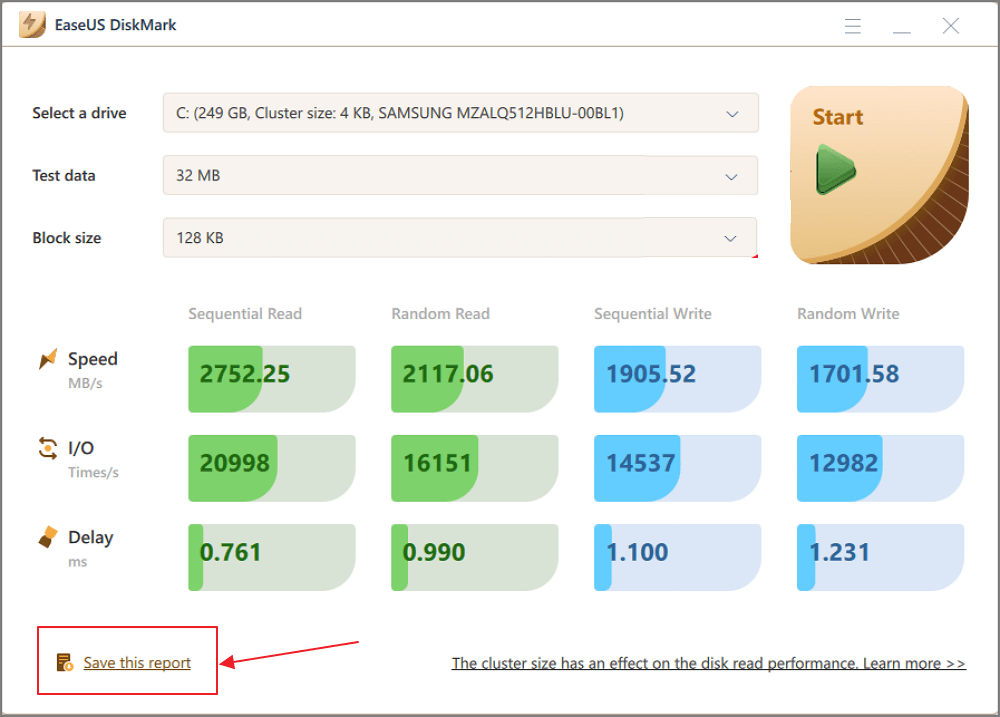
2️⃣Zodra u de gegevens in handen heeft, is het tijd om deze te vergelijken met algemene gegevens.
De algemene lees- en schrijfsnelheid voor een goede PS5 SSD moet groter zijn dan of gelijk zijn aan 5500Mbps. Vergelijk de benchmarkgegevens die u heeft geëxporteerd met de hierboven genoemde aanbevolen snelheden.
- Als de prestaties van uw SSD overeenkomen met of hoger zijn dan de opgegeven snelheden: gefeliciteerd! De door jou geselecteerde SSD is meer dan gekwalificeerd om aan de gaming-eisen op je PS5 te voldoen.
- Als dit niet aan de eisen voldoet, kunt u overwegen de SSD te vervangen. Om ervoor te zorgen dat uw game-ervaring uitzonderlijk blijft, vindt u in de volgende tutorial enkele essentiële tips om uw SSD in topconditie te houden:
Hoe PS5 SSD te upgraden [Stapsgewijze handleiding]
Als je meer games wilt downloaden, is de beste oplossing het upgraden van de PS5 SSD. Dit bericht leert je hoe je dat kunt doen en legt uit waarom we dat moeten doen.

Bonustips: SSD op topprestaties houden voor PS5
Volg deze essentiële tips om uw SSD optimaal te laten presteren en uw game-ervaring te optimaliseren:
- 4K Lijn uw SSD uit (indien mogelijk): Als uw SSD 4K-uitlijning ondersteunt, zorg er dan voor dat deze goed is uitgelijnd. 4K-uitlijning kan de lees- en schrijfsnelheid verbeteren, wat leidt tot betere algehele prestaties. Voor meer details, zie:
- Formatteer SSD naar het juiste bestandssysteem voor PS5 - exFAT: Om naadloze compatibiliteit met je PS5 te garanderen, moet je een nieuwe SSD formatteren naar exFAT-bestandssysteem. Dit zorgt voor een efficiënte gegevensverwerking en voorkomt mogelijke problemen tijdens gamesessies.
- Controleer of je PS5 koellichamen heeft: Als dat niet het geval is, selecteer dan een SSD met een koellichaam; Warmte kan de SSD-prestaties in de loop van de tijd beïnvloeden. Als je PS5 niet over de juiste koellichamen voor de SSD beschikt, overweeg dan om te investeren in een SSD met een geïntegreerd koellichaam of om afzonderlijk een compatibel koellichaam aan te schaffen. Dit helpt de warmte af te voeren en consistente prestaties te behouden.
Lees ook : PS5 SSD-temperatuurtest: heb je een koellichaam nodig ?
- Laat voldoende vrije ruimte over voor de PS5 om games te laden: Zorg voor een redelijke hoeveelheid vrije ruimte op uw SSD, zodat de PS5 gamegegevens efficiënt kan beheren. Dit helpt prestatieverlies te voorkomen en zorgt voor een soepele gameplay.
- Update firmware en stuurprogramma's regelmatig: Houd de firmware en stuurprogramma's van uw SSD up-to-date om te profiteren van prestatieverbeteringen en bugfixes die door de fabrikant zijn vrijgegeven.
- Voer periodieke schijfopruiming en defragmentatie uit: voer periodiek schijfopruiming en defragmentatie uit op uw SSD om de opslag te optimaliseren en snellere toegang tot gamebestanden te garanderen.
- Voorkom overbelasting van de SSD: Weersta de verleiding om uw SSD te overbelasten met onnodige bestanden of applicaties. Houd het vooral bedoeld voor gaming en essentiële software voor optimale prestaties.
- Installeer games en applicaties verstandig: Geef bij het installeren van games en applicaties voorrang aan de meest gespeelde games op de SSD, terwijl minder gespeelde games op externe opslag kunnen worden opgeslagen om ruimte te besparen.
- Maak regelmatig een back-up van uw gegevens: Hoewel SSD's over het algemeen betrouwbaar zijn, is het een goede gewoonte om regelmatig een back-up te maken van uw essentiële opgeslagen games en gegevens, voor het geval dat.
Conclusie
Kortom: het verbeteren van de SSD van je PS5 kan een revolutie teweegbrengen in je game-ervaring en deze naar ongeëvenaarde hoogten tillen. Voordat u de ideale SSD voor uw console kiest, is het van cruciaal belang om de prestaties van de SSD PS5 grondig te benchmarken , zodat u zeker weet dat deze aan de noodzakelijke normen voldoet. Voor gebruikers die op zoek zijn naar een gebruiksvriendelijke en efficiënte oplossing, raden we EaseUS Partition Master met zijn krachtige DiskMark-functie van harte aan.
EaseUS Partition Master vereenvoudigt het benchmarkingproces en biedt bonustips om de prestaties van uw SSD verder te optimaliseren. Van het monitoren van de schijfstatus tot het controleren en formatteren van het juiste bestandssysteem (exFAT) voor PS5: de software biedt uitgebreide tools om je SSD optimaal te laten werken. Bovendien ondersteunt EaseUS Partition Master 4K-uitlijning, een cruciale stap om de lees- en schrijfsnelheden te verbeteren.
Veelgestelde vragen over SSD Benchmark voor PS5
Heb je vragen over SSD-benchmarking voor je PS5? Zoek niet verder! Hieronder bespreken we enkele veelgestelde vragen om u te helpen antwoorden te vinden en weloverwogen beslissingen te nemen:
1. Wat is de beste SSD voor PS5?
Het vinden van de beste SSD voor je PS5 is afhankelijk van verschillende factoren. Deze omvatten lees- en schrijfsnelheden, opslagcapaciteit en compatibiliteit met uw console. We raden aan om verschillende SSD's te benchmarken om hun prestaties te vergelijken en degene te kiezen die aan de aanbevolen snelheden voldoet voor een naadloze game-ervaring.
2. Is een SSD goed voor PS5?
Absoluut! Upgraden naar een SSD voor je PS5 kan de laadtijden aanzienlijk verbeteren, de vertraging bij het laden van games verminderen en de algehele prestaties verbeteren. SSD's bieden snellere gegevenstoegang, zodat u met minimale wachttijd van uw favoriete games kunt genieten.
3. Heb ik een SSD voor PS5 nodig met een koellichaam?
Hoewel het niet absoluut verplicht is, kan het hebben van een SSD met een ingebouwd koellichaam of het toevoegen van een afzonderlijk koellichaam voordelig zijn, vooral als je PS5 niet over voldoende koeling voor de SSD beschikt. Door de warmte effectief af te voeren, zorgt een koellichaam ervoor dat de SSD optimale temperaturen behoudt, wat resulteert in consistente prestaties, zelfs tijdens langdurige gamesessies.
Hoe kunnen wij u helpen?
Gerelateerde artikelen
-
Steam Deck SSD-snelheidstest? Ja, uw gids hier
![author icon]() Tina/2025/07/30
Tina/2025/07/30 -
![author icon]() Tina/2025/07/30
Tina/2025/07/30 -
Hoe u een groot probleem met Pagefile.sys op Windows 11/10 kunt oplossen
![author icon]() Tina/2025/07/30
Tina/2025/07/30 -
Hoe een SSD te formatteren vanuit het BIOS [Eenvoudig en snel]
![author icon]() Tina/2025/07/30
Tina/2025/07/30
EaseUS Partition Master

Beheer partities en optimaliseer schijven efficiënt
